Shaxda tusmada
Markaad isku dayayso inaad ku xidho interneedka, nidaamkaaga hawlgalka waxa laga yaabaa inuu ogaado xidhiidh, haddana waxa laga yaabaa inaanu si sax ah u samayn xidhiidhkaas Wi-Fi-gaaga.
Maqaalka hoose waxa uu dabooli doonaa waxa ugu fiican. xalalka loo isticmaalo haddii nidaamkaaga hawlgalka uu leeyahay arrimo ku xidha shabakada bixiyaha adeegga internet-ka
>Sababaha Caadiga ah ee Farriinta Khaladka Xidhiidhka Internetka Ma jiro
>Qaybtan, waxaanu kaga hadli doonaa qaar ka mid ah kuwa ugu caansan. sababaha aad u la kulanto arrin "xidhiidh internet la'aan" xitaa marka aad ku xiran tahay Wi-Fi. Fahamka sababahan caadiga ah waxay kaa caawin karaan inaad si waxtar leh u aqoonsato oo aad u xalliso dhibaatada.- >
- Router or Modem Issues: Dhibaatada Hardware ee router kaaga ama modem-kaaga waxay kuu horseedi kartaa la'aanta xiriir internet. Hubi in router-ka iyo modemku ay si fiican ugu xidhan yihiin, u shidmeen, oo ay si sax ah u shaqaynayaan. Waxaa laga yaabaa inaad u baahato inaad dib u bilowdo ama dib u dejiso routerkaaga ama modemkaaga si aad u xalliso arinta. >
- Meedhiyada shabakada ee khaldan: Qaabaynta shabakada khaldan ee aaladdaada waxay sababi kartaa dhibaato ku xidhida internetka. Hubi goobaha shabakadaada, sida ciwaanka IP-ga, DNS, iyo gateway, si aad u hubiso in si sax ah loo habeeyey.
- Dareewalada Shabakadda ee duugoobay: Dareewalada shabakada ee duugoobay ama aan ku haboonayn waxay sababi karaan arrimo isku xidhidh. Hubi inaad cusboonaysiiso darawalada shabakadaada noocii ugu dambeeyay si aad uga fogaato wax dhibaato ah. >
- >ISP Offage or ServiceWaxaa laga yaabaa inaadan awoodin inaad gasho shabakad kasta, iyadoon loo eegin haddii aad ku xidhan tahay Wi-Fi.
Ka beddelka cinwaanka server-ka DNS ee IPv6 una beddelo IPV4 waxay xallin kartaa farriinta qaladka internetka. Waa kuwan tillaabooyinka la raacayo:
>Tallaabada 1 : Ka bilow Settings ka menu-ka daaqadaha oo dooro network iyo internet ikhtiyaarka.

Tallaabada 2 : Daaqadda xigta, dooro ikhtiyaarka Beddel ikhtiyaarka adabtarada .
 >
> Tallaabada 3 :- Midig-guji ku-xidhka shabakadda ka dooro hantiyada ka menu-ka macnaha guud.
Tallaabada 4 : Dooro Internet Protocol Version 4 (TCP/IPv4) ee qaybta guryaha. Mar labaad midig-guji ikhtiyaarka oo dooro hantiyada .
 >
> >Tallaabada 5 : Xulashada DNS , geli sanduuqa ciwaan gaar ah, sida, 1.1.1.1 ama 8.8.8.8, ama 8.8.4.4. Dib u billow qalabkaaga oo fur biraawsarkaaga intarneetka si aad u hubiso isku xidhka intarneedka

Demi 5 GHz bandwidth
Inta badan, inta jeer ee isku xidhka intarneedka waa kiiska dhabta ah ee Wifi-ku xidhan ma jiro cilad internet ah Waxaa laga yaabaa inaad rabto inaad damiso haddii ay dhibaato kaa haysato isku xidhka internetka. Markaad joojiso inta jeer ee 5 GHz, waxaad gacan ka geysan kartaa xallinta dhibaatada oo aad go'aamiso haddii ay tahay arrin ku saabsan adabtaradaada ama shabakaddalafteeda.
Dhibaatooyinka inta jeer ee 5 GHz waxay sidoo kale wanaajin kartaa xoogga signalada iyo xasilloonida isku xirka haddii aad haysato adabtarada laba-band WiFi ah. Tani waa sababta oo ah inta jeer ee 2.4 GHz waa ka saxmad yar waxayna leedahay baaxad aad u dheer oo ka badan inta jeer ee 5 GHz. Sidaa darteed, ka beddelka xawaaraha xawaaraha wifi-ga kumbuyuutarka ee kumbuyuutarka wuxuu kaa caawin karaa xallinta dhibaatada gelitaanka internetka. Waa kuwan tillaabooyinka la raacayo:
>Tallaabada 1: Bilow settings oo wata furaha daaqadaha+ I furayaasha gaaban ee kiiboodhka. In the settings menu, dooro ikhtiyaarka ah network iyo internet .
> >>Tallaabo 2: Daaqadda shabakadda iyo internetka, dooro ikhtiyaarka beddel ikhtiyaarka adabtarada ee status tab.
>>>Tallaabo 3: Liiska adapters-ka, dooro adabtarada gaarka ah oo midig- Guji ikhtiyaarka si aad u doorato hantiyada ka menu-ka macnaha guud
>Tallaabo 4: Daaqadda guryaha, dhagsii ikhtiyaarka ku habayn .
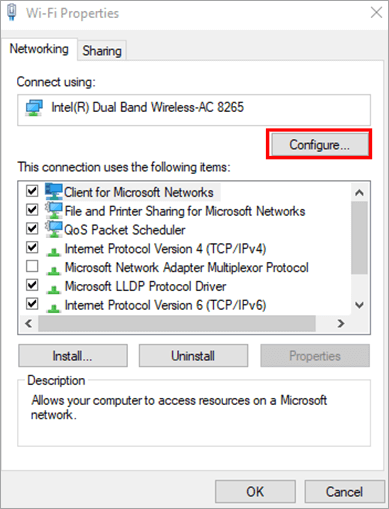
Tallaabada 5: Talaabada xigta, u gudub tabka sare oo dooro qaabka bilaa-wireless-ka .

Tallaabada 6: Daaqadda xigta, dhagsii qiimaha oo dhig 802.11b/g. Guji ok si aad u dhamaystirto hawsha Dib u billow qalabka si aad u hubiso in ciladku sii jiro dib loogu xidhay WiFi. Haddii kombayutarkaagu uu cudurku ku dhacayMalware, waxa ay dhibaato ku keeni kartaa isku xidhkaga interneedka, oo ay ku jirto in lagaa hor istaago gelitaanka interneedka. Baaritaanka malware wuxuu kaa caawin karaa inaad ogaato oo aad ka saarto malware kasta oo dhibaatadan keenaya.
Fayrasyadaan iman kara ama malware waxay keeni karaan dhibaatooyin galitaanka intarneedka sida Wifi ku xidhan bilaa internet khalad . Sidaa darteed ku socodsiinta iskaanka leh windows defender ayaa xallin karta arrinta. Waa kuwan tillaabooyinka la raacayo:
> Tallaabo 1 : Ka bilow Settings ka menu-ka ugu weyn ee Windows. Midig ku dhufo Windows icon oo ka dooro liiska Settings .Tallaabada 2 : In the settings menu, dooro ikhtiyaarka ah windows security oo ay ku xigto virus iyo ilaalinta khatarta ee dhinaca bidixda.
Tallaabada 3 : Qaybta ka hortagga fayraska iyo khatarta, u gudub ikhtiraacida doorashada oo dhagsii. Waxay bilaabi doontaa liiska iskaanka
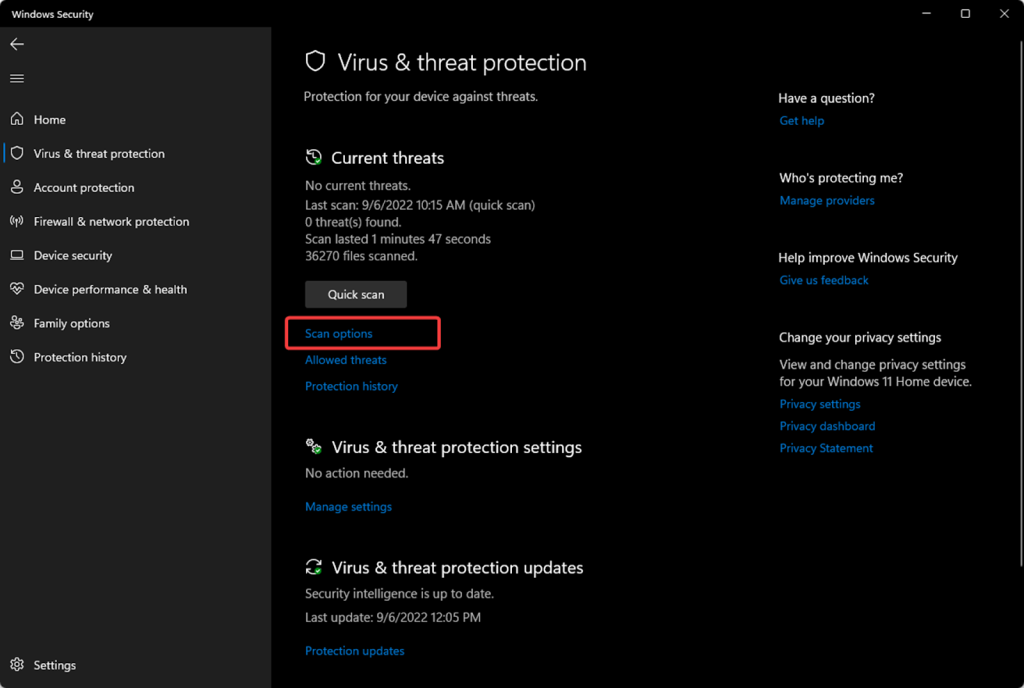 >
> >Tallaabada 4: Dooro qaabka sawirka, tusaale ahaan, dhagsii ikhtiyaarka scan buuxa oo guji hadda baadh si aad u bilowdo falka. Iskaanka ha dhammaystiro. Marka la dhammeeyo, dib u billow qalabka si aad u hubiso in qalabku helayo internet-ka.
> >
> Si joogto ah u cusboonaysii Nidaamyada Hawlgelintaada
Cusbooneysiinta nidaamka hawlgelinta waxay muhiim u noqon kartaa ogaanshaha iyo xallinta arrimaha xidhiidhka internetka. Marka aad casriyeyso nidaamkaaga hawlgalka, waxa aad awoodi kartaa in aad aqoonsato oo aad hagaajiso wixii dhibaato ah ee kaa hortaaganLahaanshaha xiriir internet oo shaqaynaya. Xaaladaha qaarkood, nidaamka qalliinka duugoobay waxaa laga yaabaa inaysan ku jirin cusbooneysiinta lagama maarmaanka ah ama darawallada si loogu xirmo intarneedka si sax ah.
Adiga oo la socodsiinaya nidaamkaaga hawlgalka, waxaad xaqiijin kartaa inaad haysatid hagaajintii ugu dambeysay iyo sifooyinka isku xirka internetka. Cusbooneysiin badan oo ku saabsan nidaamka hawlgalka ayaa sidoo kale waxaa ka mid ah balastarrada amniga kuwaas oo kaa caawin kara inaad kombiyuutarkaaga ka ilaaliso khataraha internetka.
Halkan waxaa ah 5 Talooyin dheeraad ah si aad u ilaaliso isku xirka Internetka xooggan
> Kuwa soo socda waa shan talo oo kaa caawinaya inaad ilaaliso. isku xirka interneed xoogan oo wanaaji khibradaada onlaynka ah Router-yadu waxay la yimaadaan dejimaha caadiga ah ee aan ku habboonayn shabakadda gurigaaga. Hubi jaangooyooyinka oo samee isbeddelo marka loo baahdo si loo horumariyo waxqabadka. - Kombuyuutarkaaga hagaaji. Hubi in kombuyuutarkaaga loo hagaajiyay isticmaalka internetka. Tan waxaa ku jira cusboonaysiinta nidaamka hawlgalka iyo dhammaan software-yada iyo hubinta in barnaamijka antivirus wanaagsan la rakibay.
- Isticmaal fiilada Ethernet. Haddii aad isticmaalayso laptop, isku day inaad isticmaasho fiilada Ethernet halkii aad ka isticmaali lahayd Wi-Fi mar kasta oo ay suurtogal tahay, tani waxay ku siin doontaa xidhiidh xoog leh iyo horumarinta waxqabadka.
- Reboot modem kaaga iyo routerkaaga wakhti wakhti ah. Tani waxay nadiifin doontaa ciriiri kasta oo la dhisay waxayna gacan ka geysan doontaa hagaajinta waxqabadka.
- Maalgelinta tayada Wi-Fi router. Haddii ay dhibaato kaa haysato Wi-Fi daciif ah ama aan cillad lahaynFi Connection, ka fiirso inaad geliso router tayo leh oo si wanaagsan ugu adeegi doona baahiyahaaga samee dhawr waxyaalood haddii ay dhibaato kaa haysato ku xidhidhiyaha intarneedka. Marka hore, hubi si aad u aragto in kombuyuutarku ku xidhan yahay router-ka. Haddii aysan ahayn, markaa waxaad u baahan doontaa inaad ku xirto. Marka xigta, hubi haddii router-ku daaran yahay oo ku xidhan yahay meel bannaan. Haddii aysan ahayn, daar oo fur, ugu dambeyntii, hubi haddii shabakadaha kombiyuutarkaagu ay si sax ah u habeeyeen.
What does connect no internet mean?
Haddii aadan awoodin inaad ku xirto internetka, waxay la macno tahay in qalabkaagu aanu awoodin inuu la xiriiro router. Waxaa jiri kara sababo dhowr ah, oo ay ku jiraan xiriir xun, faragelin, ama dhibaato router laftiisa.
Waa maxay sababta WiFi-gaygu u yiraahdo ma jiro internet, laakiin wuu shaqeeyaa?
WiFi-gaaga ayaa laga yaabaa inuu yiraahdo " ma jiro internet” sababo kala duwan dartood. Hal sabab oo caadi ah ayaa ah in qalabkaagu aanu ku xidhnayn shabakad sax ah. Suurtagalnimada kale waa in routerkaaga aan si sax ah loo habeynin. Ugu dambeyntii, waxaa sidoo kale jira arrin suurtagal ah ISP-gaaga (bixiyaha adeegga internetka)
Waa maxay sababta aan WiFi ugu xiranahay laakiin ma jiro internet? internetku waa in routerkaaga aan si sax ah loo habeynin. Routers caadi ahaan waxay la yimaadaan furaha sirta ah iyousername in aad u baahan tahay inaad gasho si aad u gasho goobaha router-ka. Marka la soo galo, waxaad u baahan tahay inaad bedesho goobaha router si aad ugu xirto intarneedka.
Waa maxay sababta intarneedkaygu ugu xidhan yahay balse aanu shaqaynayn?
Waxaa jira dhawr sababood oo laga yaabo in xidhiidhkaaga internetku uu shaqaynayo balse oo aan wax bogag ah soo galin Mid ka mid ah suurtogalnimada ayaa ah in kombuyuutarkaaga DNS-ka aan si sax ah loo habeynin. DNS, ama Domain Name System, waa nidaam u beddela ciwaannada degelka ay dadku akhriyi karaan (sida www.google.com) oo u beddela ciwaannada IP-yada ee kombuyuutarradu adeegsadaan si ay iskula xiriiraan.
Suurtagalnimada kale waa arrin la xiriirta
Waa maxay sababta WiFi-gaygu u leeyahay waxa uu ku xidhan yahay internet la'aan?
Waxa jira dhawr sababood oo WiFi-gaagu u odhan karo wuu xidhan yahay, laakiin internet ma jiro. Mid ka mid ah suurtogalnimada ayaa ah in qalabkaagu ku xiran yahay shabakad WiFi, laakiin ma jiro xiriir internet oo la heli karo. Tani waxay dhici kartaa haddii router-ka la damiyo ama ay jirto dhibaato adeegga internetka. Suurtagalnimada kale waa in qalabkaagu ku xiran yahay shabakad WiFi, laakiin shabakada si sax ah uma habeyn. Tani waxay dhici kartaa haddii router-ka aan si sax ah loo habeynin ama goobaha ciwaanka DNS ee server-ka ay khaldan yihiin.
Sidee ku xalliyaa ku xiran internetka la'aanteed?
Haddii ay dhibaato kaa haysato ku xidhka internetka waxaa jira dhowr waxyaalood oo aad isku dayi karto. Marka hore, hubi inaad hubiso in Wifi-ga kombiyuutarkaagu yahayshid iyo in aad ku xidhan tahay shabakada saxda ah. Haddii taasi shaqayn waydo, isku day inaad dib u bilowdo routerkaaga ama modemkaaga. Waxa kale oo aad isku dayi kartaa in aad dib u habayn ku samayso shabakadaada, kaas oo tirtiri doona dhammaan shabakadaha kaydsan oo u baahan in aad mar kale ka samaysato meel eber ah
Waa maxay sababta aan u haysto internet inkasta oo aan ku xidhanahay?
0>Waxaa jira sababo badan oo suurtagal ah oo ku xirnaanta laakiin wax internet ah ma jiro. Mid ka mid ah suurtogalnimada ayaa ah in ay jirto arrin ku saabsan router ama modem. Suurtagalnimada kale ayaa ah in kombuyuutarkaaga kombuyuutarkiisa ciwaanka DNS uu khalad yahay. Intaa waxaa dheer, ISP-gaaga waxaa laga yaabaa inuu la kulmo maqnaansho. Sabab kasta ha ahaatee, cilad-baadhista arrintu way adkaan kartaa iyada oo aan la helin macluumaad dheeraad ah.Miyaan isticmaalaa borotokoolka internetka 4 ama 6?
Waxaa jira laba nooc oo Internet Protocol ah: IP Version 4 (IPv4) iyo Nooca IP 6 (IPv6). IPV4 waa nooca afaraad ee borotokoolka internetka waxaana markii ugu horeysay lagu qeexay RFC 791 sanadkii 1981-kii waana nooca loogu isticmaalka badan yahay. IPV6 waa nooca lixaad ee Internet Protocol waxaana markii ugu horeysay lagu qeexay RFC 2460 sanadkii 1998.
Waa maxay sababta aan u sii wado dib u habeynta adabtarada shabakadeyda wireless? waxaa laga yaabaa in loo baahdo in dib loo dajiyo. Mid ka mid ah suurtogalnimada ayaa ah in ay jirto dhibaato software darawalka. Suurtagalnimada kale ayaa ah in adapter-ku aanu helin awood ku filan. Haddii aad isticmaasho adabtarada USB, isku day inaad ku xidhodeked USB oo kale ah. Haddii aad isticmaalayso laptop-ka, isku day in aad ku xidho adabtarada galka AC halkii aad ka damin lahayd awoodda batteriga
Sidee ku heli karaa ciwaanka IP-ga ee gateway-ga caadiga ah?
Jawaabta su'aashan waxay ku xidhan tahay nidaamka hawlgalka ee aad isticmaalayso. Tusaale ahaan, waxaad ka heli kartaa cinwaankaaga IP-ga ee caadiga ah gudaha Windows adoo furaya amarka degdega ah oo ku qor "ipconfig." Albaabka caadiga ah waxa lagu qori doonaa dhinaca soo galitaanka "Default Gateway". Mac-ka, waxaad ka heli kartaa adigoo furaya Terminal-ka oo ku qor "netstat-nr." Albaabka caadiga ah waxa lagu qori doonaa dhinaca soo galitaanka “default”.
>Waa maxay sababta WiFi-gaygu ugu xidhan yahay laakiin aanu internet lahayn in qalabkaagu uusan ku xirmi karin server-ka DNS. Server-ku wuxuu mas'uul ka yahay tarjumaada magacyada domainka (tusaale www.google.com) ciwaanada IP-ga (cinwaanka nambarada ee kombuyuutarku ku wada xiriiraan midba midka kale)Haddii aaladdaadu aysan ku xirmi karin DNS. server-ka, ma awoodi doono in uu ku shubo bogag kasta.
>Maxay internet-kaygu u yidhaahdaa ku xidhan laakiin ma jiro internet?
Marka aad aragto fariinta "ku xidhan balse aan internet lahayn" qalabkaaga si guul leh ayaa loogu xidhay shabakadda WiFi laakiin ma geli karo intarneedka. Cilad ku timaada isku xirka interneedkaaga ama routerkaaga WiFi inta badan waxa ay sababtaa tanku xidhan intarneedka laakiin ma gali karto bogag kasta, waxa jira dhawr shay oo aad samayn karto si aad u xalliso dhibaatada.
Marka hore, isku day in aad dib u bilowdo kombayutarkaga. Tani waxay mararka qaarkood tirtiri doontaa wixii dhibaato ah ee ku saabsan xidhiidhkaaga interneedka.Haddii taasi shaqayn waydo, hubi dejimahaaga xidhiidhka internetka. Hubi inaad isticmaalayso goobaha saxda ah ee shabakadaada gaarka ah
Haddii aad wali dhib ku haysato, la xidhiidh adeeg bixiyahaaga internetka
Waa maxay sababta router-kaygu ugu xidhan yahay laakiin aan internet lahayn?
Sharaxaadda ugu macquulsan waa in routerkaaga aan si sax ah loo habeynin. Ruuterkaaga waa in si sax ah loo habeeyaa si uu ugu xidho intarneedka oo leh goobaha saxda ah. Haddii routerkaaga aan si sax ah loo habeynin, ma awoodi doono inuu ku xidhmo internetka. Waxaa jira dhawr waxyaalood oo aad hubin karto si aad u aragto in routerkaaga si habboon loo habeeyey:
> Marka hore, hubi xidhiidhka jireed ee u dhexeeya router kaaga iyo modemkaaga. Joojinta: Mararka qaarkood, arrintu waxay ku dhacdaa Bixiyaha Adeegga Internetka (ISP). Waxaa laga yaabaa inay la kulmaan go'aan ama kala go'aan adeeg, taasoo keeni karta xiriir la'aan. La xidhiidh ISP gaaga si aad u hubiso arin kasta oo la yaqaan ama maqan Calaamadaha Fi, oo keenaya arrimo isku xirnaanta. Isku day inaad dib u dhigto routerkaaga ama aad badasho kanaalka Wi-Fi si aad u yarayso faragelinta una hagaajiso xidhiidhkaaga interneedka - Arimaha Serverka DNS: Dhibaatada serverka DNS waxay ka ilaalin kartaa qalabkaaga inuu ku xidhmo internetka . Waxaad isku dayi kartaa inaad u beddesho ciwaanka DNS kaaga mid ka duwan, sida Google's public DNS (8.8.8.8 ama 8.8.4.4) si aad u xalliso arinta
- Firewall or Security Software: Si xad dhaaf ah goobaha dab-damiska ee xaddidan ama software-ka amniga ayaa xannibi kara gelitaanka aaladdaaga internetka. Isku day inaad si ku meel gaadh ah u damiso firewall-kaaga ama software-ka amniga si aad u aragto inay xalliso arinta. Haddii ay taasi dhacdo, waxaad hagaajin kartaa dejinta si aad ugu oggolaato gelitaanka internetka adigoo ilaalinaya ammaankaaga.
- Infekshanka Malware ama Virus: Malware ama fayraska ku jira aaladda waxay sababi karaan arrimo isku xirnaanta, oo ay ku jiraan xiriir la'aan. . Samee iskaanka malware-ka adigoo isticmaalaya qalab ammaan oo la isku halayn karo si aad u aqoonsato ugana saarto wax kasta oo xaasidnimo ahsoftware.
- Network Overload: Haddii aalado badan ay ku xiran yihiin shabakadda Wi-Fi-gaaga, waxay keeni kartaa ciriiri waxayna hoos u dhigi kartaa xiriirkaaga intarneedka ama waxay sababi kartaa wax xiriir ah gabi ahaanba. Ka saar wixii qalab ah ee aan loo baahnayn shabakadaada si aad u yarayso culayska oo aad u wanaajiso xidhiidhkaaga interneedka >
Adiga oo fahmaya sababahan caadiga ah ee xidhiidh la'aanta interneedka, waxaad si wax ku ool ah u xalin kartaa arinta. Xusuusnow inaad isku daydo xalal kala duwan oo samir, maadaama xallinta arrimaha isku xirnaanta internetka ay mararka qaarkood qaadan karto waqti iyo adkaysi.
Isticmaal Windows Network Troubleshooter
Ma waxaad isku dayeysaa inaad ku xirto shabakada? Laakiin haddii aadan heli karin xiriirka, markaas waxaa cad in aad ku jirto WiFi ku xiran internet la'aan . Sababta ugu cad ee qaladkan waa galitaanka internetka, haddii aad geli karto iyo haddii kale. Laakin hadii ay dhacdo in galitaanka internetku ku haboon yahay, waa in aad ogaataa sababta keentay ciladan isku xidhka shabakada. Habka ugu fudud ayaa ah in la isticmaalo cilad bixiyaha shabakada daaqadaha. Waa kuwan tillaabooyinka la raacayo:
> Tallaabada 1: Ka bilow Settingska menu-ka daaqadaha. Midig ku dhufo windows iconoo dooro Settingsliiska xulashooyinka>Tallaabo 2 : Dooro network iyo internet-ka doorashada gudaha settings daaqada.
 > Tallaabada 3: Daaqadda xigta, dhagsii status> dhibaatadadhamaystiran oo dib u billow qalabkaaga,kadibna ku xidh xidhiidhka interneedka si aad u hubiso in cilada la xaliyay iyo in kale.
> Tallaabada 3: Daaqadda xigta, dhagsii status> dhibaatadadhamaystiran oo dib u billow qalabkaaga,kadibna ku xidh xidhiidhka interneedka si aad u hubiso in cilada la xaliyay iyo in kale.Dami VPN/Proxy
malay waxaad haysataa VPN (shabakad gaar loo leeyahay) oo karti u siisay aaladdaVPN ama Proxy ayaa ilaalin kara sirtaada marka aad ku xidhmayso internetka. Si kastaba ha ahaatee, waxay sidoo kale kaa horjoogsan karaan inaad gasho internetka haddii aysan si sax ah u shaqeynin. Hadii aad dhib kala kulanto ku xidhidhiyaha intarneetka balse aad ku xidhantahay wifi,waxa suurto gal ah in VPN-kaga ama Proxy-gaagu aanu si sax ah u shaqayn
Ciladkan internet-ka ah, ie, ku xidhan yahay balse ma jiro xidhiidh internet waxa lagu xalin karaa in la joojiyo VPN-ka qalabka ku jira. Waa kan sidaad u joojin karto sifada
>Tallaabada 1: Ku bilaw Settingsoo wata windows key+ Ifuraha gaaban oo dooro Shabakadda & Ikhtiyaarka wakiilnimada internetka Daaqadda wakiillada Internetka, u rogo dami server-ka wakiiloo hoos imanaya ikhtiyaarka isticmaal server-ka wakiil. > Tallaabada 3:Marka aad damiso server-ka wakiilnimada, dib u soo geli browserka si aad u hubiso in cilada la xaliyay iyo in kale Mararka qaarkood, isku xirka interneedka ama shabakada WiFi ayaa laga yaabaa inay soo baxaan sababtoo ah wakhtiga aan la soconinQalabka.
> Tallaabada 3:Marka aad damiso server-ka wakiilnimada, dib u soo geli browserka si aad u hubiso in cilada la xaliyay iyo in kale Mararka qaarkood, isku xirka interneedka ama shabakada WiFi ayaa laga yaabaa inay soo baxaan sababtoo ah wakhtiga aan la soconinQalabka.Haddii aad ka shakisan tahay inaadan lahayn internet sababtoo ah waxaad ku xidhan tahay WiFi, laakiin kombuyuutarku ma soo galayo khadka, hubinta wakhtiga isku-xidhka ayaa kaa caawin kara go'aaminta asalka dhibaatada. Haddii saacadda aan si sax ah loo dejin, kombayutarkaagu si sax ah uma xiriiri karo router-ka, xitaa haddii aad jir ahaan ku xiran tahay.
Dejinta waqtiga aaladda waxay xallin kartaa WiFi-ku xiran ma jiro cilad internet ah. . Waa kan sida aad hawsha u fulin karto.
Tallaabada 1 : Midig ku dhufo barta shaqada ee menu-ka ugu weyn oo dooro ikhtiyaarka hagaajinta taariikhda/waqtiga laga bilaabo liiska fursadaha.
 >
>Tallaabada 2 : In wakhtiga si toos ah u dejisan doorashada, ka saar sanduuqa ( dami ). U deji wakhtiga gacanta.
> >
>Tallaabada 3 : Marka daaqadda boot la dhammeeyo, dami dejinta wakhtiga . Isku day in aad furto browserka si aad u hubiso in intarneedka uu jiro iyo in kale nidaamka hawlgalka. Muuqaalka waxaa loogu talagalay in lagu dedejiyo habka bilawga ah iyada oo la saarayo qaybo gaar ah oo nidaamka hawlgalka ah ee xusuusta ka hor inta aan nidaamka la kicin. Tani waxay ku caawin kartaa nidaamyada leh kheyraad xaddidan ama nidaamyada leh waqtiga bootinta ee muhiimka ah.
Si kastaba ha ahaatee, waxaa jira kiisas qaar oo Bilawga Degdegga ah uu sababi karo dhibaatooyin. Mid ka mid ah arrimahan oo kalewaa in Fast Startup uu faragelin karo awoodda nidaamka qalliinka si loo ogaado haddii xiriir shabakadeed jiro iyo in kale. Natiijo ahaan, waxaa laga yaabaa inaad aragto inaad ku xiran tahay shabakadda WiFi laakiin aadan awoodin inaad gasho intarneedka.
Haddii aad helayso fariinta khaladka ah, sida, WiFi ku xiran, internet ma jiro. , oo sifada degdega ah ee bilawga ah ayaa loo daaran yahay qalabka,kadibna la joojiyo sifada ayaa kaa caawin karta xalinta cilada interneedka Tallaabada 1 : Ka bilow koontaroolka ka menu-ka-raadinta-ku qor control oo laba-guji ikhtiyaarka liiska ku jira.
>16>Tallaabada 2 : Dooro hardware and sound ikhtiyaarka gudaha kontoroolka daaqada.
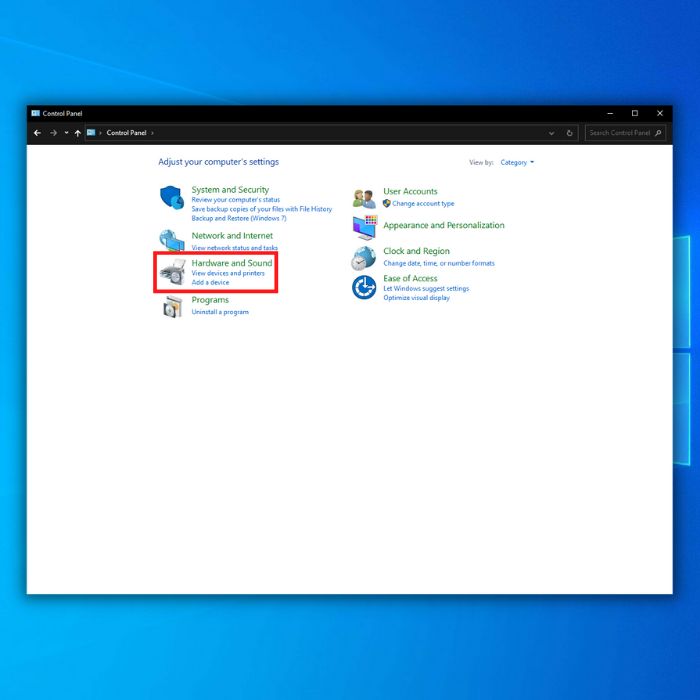 > Tallaabada 3: Xulashada qalabka iyo codka, dooro power.>
> Tallaabada 3: Xulashada qalabka iyo codka, dooro power.> > Tallaabada 4: Daaqadda soo socota, dhagsii oo taabo xiriirka. Dooro waxay qabtaan badhamada korontadu.
> Tallaabada 4: Daaqadda soo socota, dhagsii oo taabo xiriirka. Dooro waxay qabtaan badhamada korontadu. > Tallaabada 5: Tallaabada xigta, dooro isku xirka Beddel Settings aan hadda la heli karin.
> Tallaabada 5: Tallaabada xigta, dooro isku xirka Beddel Settings aan hadda la heli karin. > Tallaabada 6: Ka saar sanduuqa Daar degdeg ah Startup. Dooro keydi isbeddelladasi aad u dhammaystirto hawsha.
> Tallaabada 6: Ka saar sanduuqa Daar degdeg ah Startup. Dooro keydi isbeddelladasi aad u dhammaystirto hawsha.
Dareemi kaydinta DNS Dib-u-dejinta qaabaynta TCP/IP
Sida shabakadaha kale ee shabakadaha, DNS (nidaamka magaca domain) waxa uu sitaa xusuusta kaydinta culayska saarta booska kaydinta oo hakad gelisa shaqada ku habboon ee astaanta . Gudahakiiska fariinta qaladka marinka internetka, kaydka DNS wuxuu noqon karaa mid ka mid ah sababaha suurtagalka ah. Ka saarida kaydka DNS ee degdega ah ee amarka waxay noqon kartaa hagaajin degdeg ah. Waa kuwan tillaabooyinka la raacayo:
>Tallaabada 1 : Bilow Run utility adiga oo isla markiiba gujinaya furaha daaqadaha+ R ee kiiboodhka.
Tallaabada 2 : Sanduuqa amarka, ku qor cmd oo dhagsii geli si aad u bilowdo amarka.
 > Tallaabada 3: Sanduuqa dhexdeeda, ku qor ipconfig /flushdnsoo dhagsii gelisi aad u sii wadato. Haddii qalabkaagu uu ku soo noqdo xidhiidhka, xidh amarka degdega ah oo dib u billowqalabka. Haddii kale, sii wad raacitaanka degdegga
> Tallaabada 3: Sanduuqa dhexdeeda, ku qor ipconfig /flushdnsoo dhagsii gelisi aad u sii wadato. Haddii qalabkaagu uu ku soo noqdo xidhiidhka, xidh amarka degdega ah oo dib u billowqalabka. Haddii kale, sii wad raacitaanka degdegga > Dib-u-dejinta TCP/IP:> Tallaabada 1: Bilow ku orodoo wata furaha daaqadaha+ Roo ku qor cmdsanduuqa amarka si aad u bilowdo amar degdeg ah. 6>gelisi aad u dhamaystirto hawsha. ipconfig / sii daayo> ipconfig /all
> Dib-u-dejinta TCP/IP:> Tallaabada 1: Bilow ku orodoo wata furaha daaqadaha+ Roo ku qor cmdsanduuqa amarka si aad u bilowdo amar degdeg ah. 6>gelisi aad u dhamaystirto hawsha. ipconfig / sii daayo> ipconfig /allipconfig / cusboonaysii
> netsh int ip set DNS>netsh winsock reset
> > Tallaabada 5: Dib u bilow7> Qalabkaaga oo hubi in qalabku ku xidhan yahay shabakada>Cusboonaysiin dareewalka Adapter Network
> Tallaabada 5: Dib u bilow7> Qalabkaaga oo hubi in qalabku ku xidhan yahay shabakada>Cusboonaysiin dareewalka Adapter NetworkDareewalada shabakada ee duugoobay waxay sababi karaan arrimo kala duwan oo isku xidhka internetka ah sida WiFi ku xidhan maya cilad internet .
Haddii ay dhibaato kaa haysato ku xidhidhiyahainternet-ka, ama haddii aad u malaynayso in ay dhibaato ka iman karto dareewalka adabtarada shabakadaada, markaa cusboonaysiinta darawalku waxay noqon kartaa xalka. Cusbooneysiinta dareewalka adabtarada shabakada waxay kaa caawin kartaa hagaajinta dhibaatooyin kala duwan, oo ay ku jiraan;
> 25>Tallaabo 1 : Bilow maareeyaha aaladda adiga oo ku dhuuqaya midigta menu-ka ugu weyn ama dhagsii furaha daaqadaha+X isku mar on kiiboodhka.
 > Tallaabada 2 : Dooro adapters network ee gudaha maareeyaha aaladda daaqada. Liiska dhammaan adapters-ka ayaa ka soo muuqan doona shaashadda. Dooro midka aad hadda isticmaalayso >>
> Tallaabada 2 : Dooro adapters network ee gudaha maareeyaha aaladda daaqada. Liiska dhammaan adapters-ka ayaa ka soo muuqan doona shaashadda. Dooro midka aad hadda isticmaalayso >> >Tallaabo 3 : Midig ku dhufo darawalka gaarka ah si aad u dooratid ikhtiyaarka cusboonaysiinta darawallada . Daaqadda soo socota, dooro habka cusboonaysiinta, i.e., si toos ah u baadho darawallada qalabkaaga.
Hubi ansaxnimada ciwaanka IP-ga
>Haddii aad si joogto ah u helayso shabakadda wifi-ga laakiin aanay jirin cilad gelitaanka internet-ka, markaas waxa ay noqon kartaa ciwaanka IP-ga kaas oo ah sababta asaasiga ah. Marka kombuyuutarku awoodi waayo inuu ku xidhmo internetka, waxa ugu horreeya ee aad samaynayso waa inaad hubisoCiwaanka IP-gaLaguma xidhidhi doono intarneetka haddii ciwaanka IP-gaagu si toos ah u akhriyo loo aqoonsaday inuu yahay mid aan sax ahayn. Waxaa jira dhowr sababood oo ay tani u dhici karto, sida modemkaaga ama routerkaaga oo aan la shidin. Sababta kale waxay noqon kartaa dhibaato qaabeynta shabakadaada. Markaad hubiso ansaxnimada cinwaankaaga IP-ga, waxaad go'aamin kartaa in dhibku ka jiro kombiyuutarkaaga ama shabakaddaada iyo in kale.
Waa kuwan tillaabooyinka la raacayo:
> Tallaabada 1 : Ka bilow Settings ka menu-ka daaqadaha oo dooro network iyo internet doorashada. >
> 
Tallaabada 2 : Daaqadda xaaladda, dooro beddelka adaabta . Kadib laba-guji xidhiidhka aad isticmaalayso liiska.
 > Tallaabada 3 : Guji Enable si aad u dhammaystirto falka. > 32>
> Tallaabada 3 : Guji Enable si aad u dhammaystirto falka. > 32> Beddel ciwaanka server-ka DNS-kaaga haddii aanad awoodin inaad isticmaasho Wi-Fi-gaaga
>Markaad u muuqan kari waydo inaad gasho internet-ka, inkasta oo aad ku xidhan tahay Wi-Fi, cinwaankaaga server-ka DNS ayaa laga yaabaa inuu yahay dembiilaha. Beddelka waxa ay kaa caawin kartaa in aad ogaato sababta aadan u lahayn internet.Serfarkaaga DNS (Domain Name System) waxa uu u tarjumaa magacyada domainka cinwaanka IP. Markaad gasho URL-ka degelka biraawsarkaaga, kumbuyuutarkaagu wuxuu codsi u dirayaa server-ka DNS ciwaanka IP-ga ee degelkaas. Adeegga DNS wuxuu ku jawaabayaa ciwaanka IP-ga, kombayutarkaagu waxa uu ku xidhmi karaa mareegta
Haddii server-ka DNS aanu si sax ah u shaqaynayn,

